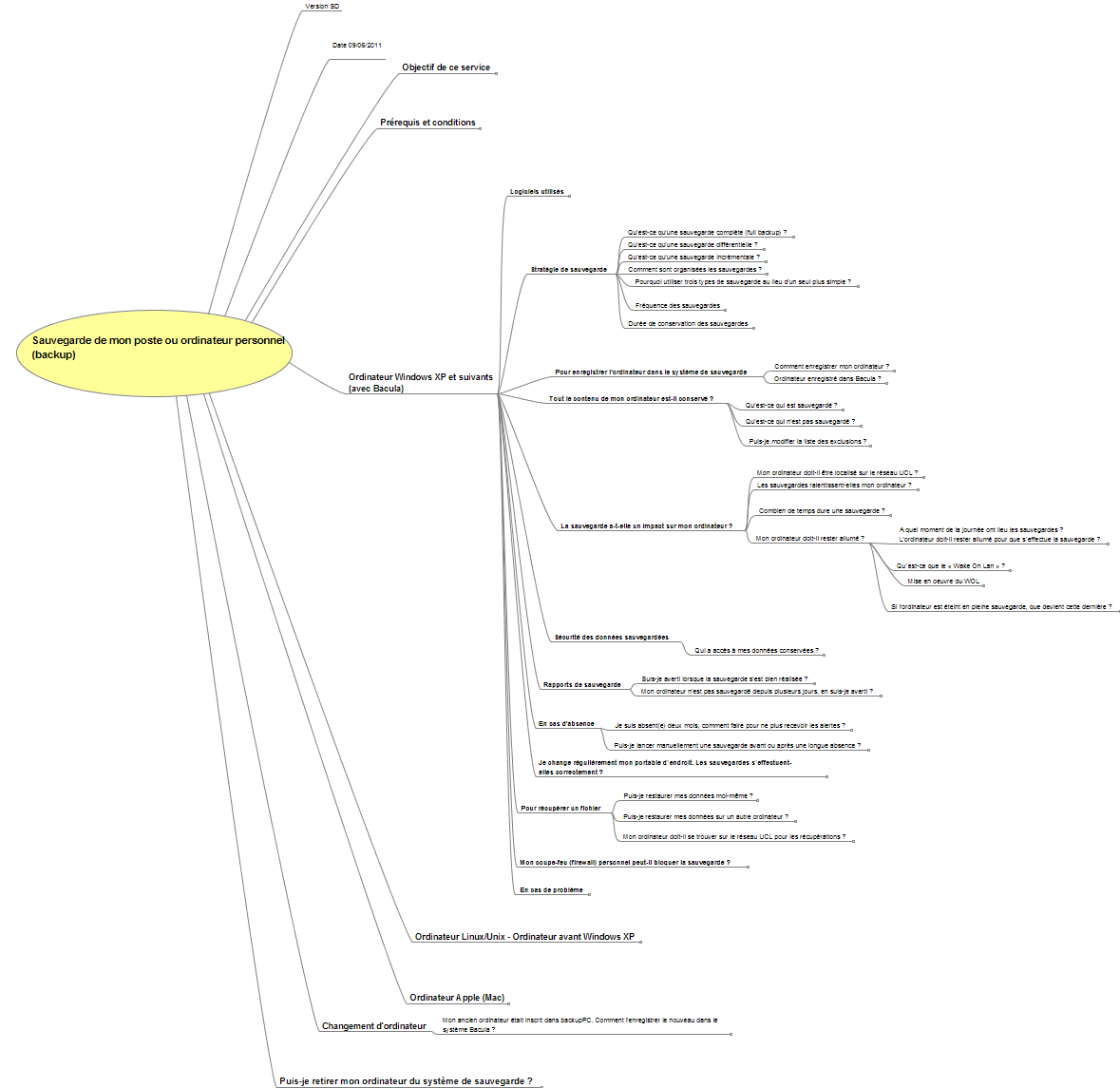Trois solutions sont proposées en fonction du système d'exploitation de l'ordinateur :
- Windows XP et suivants : Bacula
- Windows antérieurs à XP : BackupPC
- Mac OS X (à partir de 10.5) : Time Machine
- Linux/Unix : BackupPC
Note : les ordinateurs sous XP qui sont encore dans BackupPC sont migrés progressivement dans Bacula.


- il faut disposer d'un identifiant global et d'une adresse courriel à l'UCL
- tout ordinateur, à l'exception des Linux/Unix pour l'étiquette, doit être être inscrit dans LANDesk et disposer d'une étiquette LANDesk du format xxx.xxx.
- il doit s'agir d'un ordinateur UCL. Si l'ordinateur est privé, il ne peut pas bénéficier de ce service sauf cas particulier qui doit recevoir au préalable l'accord du responsable informatique sectoriel (RSI).
Au quotidien, l'ordinateur doit être :
- connecté au réseau filaire. Cela signifie l'exclusion du WiFi (réseau sans fil) car la qualité de réception du WiFi n'est pas suffisamment stable d'un endroit à l'autre ni dans le temps pour assurer les sauvegardes.
- connecté au réseau de l'UCL : les sauvegardes ne sont pas réalisées à partir de l'extérieur de l'UCL, c'est-à-dire non plus à partir du domicile en cas de télétravail.

Ordinateur Windows XP et suivants
(avec Bacula)

Logiciels utilisés

Sur les ordinateurs Windows à partir de XP, Bacula est le logiciel qui a été choisi pour remplacer progressivement le système précédent backupPC. Il s’agit d’un logiciel OpenSource de qualité entreprise. Il fonctionne sur le modèle client serveur. Cela signifie concrètement que, pour effectuer les sauvegardes, le système (serveur) Bacula interagit avec l'ordinateur personnel par le biais d’un programme (client) installé sur ce dernier.
Bacula est appliqué d'office pour toute demande de sauvegarde d'un ordinateur Windows
Sur les ordinateurs antérieurs à Windows XP, le logiciel de sauvegarde précédent backupPC reste d'application.

Stratégie de sauvegarde




- la combinaison de trois types de sauvegarde : complète, différentielle et incrémentale
- la planification des sauvegardes : quelle fréquence par type de sauvegarde
- le temps de conservation par type de sauvegarde
- la gestion des périodes d’indisponibilité de l'ordinateur personnel
- l’envoi régulier de rapports à l’utilisateur par courriel
La première sauvegarde s’enclenche la nuit ou le lendemain suivant l’inscription de l'ordinateur dans le système de sauvegarde. Si l'ordinateur n'est pas branché sur le réseau, une tentative de sauvegarde sera effectuée plusieurs fois chaque demi-heure.
La première sauvegarde qui est complète est la plus longue, car elle sauvegarde la totalité des données.
Durant les jours de lundi à vendredi suivant la première sauvegarde, seuls les fichiers modifiés ou nouvellement créés seront sauvegardés : il s’agit d’une sauvegarde incrémentale.
Une fois par semaine, une sauvegarde de tous les fichiers/répertoires modifiés depuis la dernière sauvegarde complète sera réalisée : il s’agit d’une sauvegarde différentielle.
Ensuite, une fois par mois, une sauvegarde complète est consolidée en combinant les dernières sauvegardes de celles complète, différentielle et incrémentale.
A chaque sauvegarde quotidienne réussie, un rapport est envoyé à l’utilisateur. Un avertissement est envoyé s’il n’y a plus eu de sauvegarde correcte depuis plus de 7 jours consécutifs.

Pourquoi utiliser trois types de sauvegarde au lieu d'un seul plus simple ?

- un gain de place majeur sur les serveurs où sont entreposées les sauvegardes
- le temps nécessaire est drastiquement réduit lors des sauvegardes
- une économie importante de l’usage de la bande passante réseau.
Cela conduit à une optimisation importante de l'usage des ressources.

Pour enregistrer l'ordinateur dans le système de sauvegarde

Comment enregistrer mon ordinateur ?

D'abord avoir rempli les prérequis.
Ensuite, introduire une demande au ServiceDesk qui se chargera d’introduire lui-même l'ordinateur dans le système de sauvegarde ou transmettra la demande à votre équipe locale si elle relève d’un cas particulier, par exemple pour transférer des données d’un ordinateur à un autre nouvellement acquis.


- vérifier la liste des services : dans Windows XP, Windows 7 et Vista :
Clic droit sur Poste de travail /
Gérer /
Gestion de l’ordinateur (local) /
Services et applications : Services : dans la colonne de droite, doit apparaître le service « bacula file for UCL »
- vérifier dans la liste des programmes :
Menu Démarrer /
Panneau de configuration /
Ajout-Suppression de programmes : dans la liste, doit apparaître « bacula for UCL »
- le demandeur doit recevoir un rapport hebdomadaire par courriel
Page web de vérification ci-dessous :

Tout le contenu de mon ordinateur est-il conservé ?

Qu'est-ce qui n'est pas sauvegardé ?

1. les données localisées sur les CD, DVD, clés USB, disques externes branchés en USB, FireWire, …, ainsi que sur les lecteurs réseaux, y compris ceux montés automatiquement lorsque vous vous connectez dans un domaine Windows. Pour ces derniers, le serveur de fichiers que vous utilisez dispose en principe de ses propres procédures de sauvegarde, ce qui est le cas par exemple du service fichiers (OASIS) du SGSI.
2. les fichiers/répertoires repris dans une liste d'exclusions sur base de leur nom, emplacement et type indiqué par l’extension.

La sauvegarde a-t-elle un impact sur mon ordinateur ?

Les sauvegardes ralentissent-elles mon ordinateur ?

Cependant, le logiciel Bacula n’utilise qu’une partie des ressources du processeur de votre ordinateur, laissant le reste à disposition de vos applications. Dès lors, on peut retenir qu’en routine journalière, le ralentissement sera minime.

Mon ordinateur doit-il rester allumé ?

A quel moment de la journée ont lieu les sauvegardes ?
L'ordinateur doit-il rester allumé pour que s’effectue la sauvegarde ?

Durant la nuit, les ordinateursfixespeuvent être éteints mais doivent toutefois rester branchés au réseau informatique et au secteur de courant. En particulier les blocs multiprise éventuels doivent laisser passer le courant. Les ordinateurs seront allumés le temps de la sauvegarde et éteints juste après.
Durant la journée, les portables et les ordinateurs fixes plus anciens doivent être allumés durant une partie de la journée en tenant compte du fait qu'une tentative de sauvegarde est faite chaque demi-heure.


Il faut s'assurer que l'ordinateur reste branché sur le secteur. Si un interrupteur, multiprise en particulier, est présent entre la prise secteur et l'ordinateur, il doit aussi autoriser le passage du courant pour permettre le démarrage de l'ordinateur.


L'option (WOL) doit être activée sur l'ordinateur à sauvegarder. Elle l’est parfois d’office, dans d’autres cas, les équipes locales doivent l'activer. Sur des anciens ordinateurs, cette activation peut exiger des manipulations trop importantes, qui justifient alors le maintien de ces ordinateurs dans une sauvegarde de jour.
Cette option n'est pas exploitée sur les portables car souvent ils ne restent pas sur le réseau UCL pendant la nuit.



Dans le cas où vous voulez récupérer vous-même et de façon immédiate une version antérieure de vos documents, utilisez plutôt la fonctionnalité "Versions précédentes" disponible sur le service fichiers, et dans certains cas sur votre ordinateur personnel.
Grâce à cette fonctionnalité, l'accès aux versions précédentes d'un dossier ou d'un document s'obtient par un clic droit sur le dossier ou le document puis en sélectionnant Propriétés et ensuite l'onglet "Versions précédentes"

En cas de problème

Dans les autres cas (liste non exhaustive) :
- le message d'erreur est autre que celui lié à une absence de plus de 7 jours
- il n'y a pas encore eu de message donnant l'état de la sauvegarde de l'ordinateur
- il n'y a plus de message alors que l'ordinateur doit continuer à être sauvegardé
- un message reçu concerne un autre ordinateur
- ...
contacter le Service Desk (8282)